Een Chromecast resetten
Als u uw favoriete film, tv-programma, muziek of andere inhoud wilt streamen, kunt u uw apparaat via een USB-kabel op uw tv aansluiten( connect your device to your TV via USB cable) of gewoon een Google Chromecast gebruiken.
Er zijn zoveel dingen die u kunt doen met uw Chromecast(things you can do with your Chromecast) , maar soms kan zelfs het beste apparaat een onherstelbaar probleem oplopen. U kunt enkele problemen tegenkomen of het werkt gewoon niet meer, waardoor u geen streaming-inhoud heeft.

Als je net een nieuwe draadloze router hebt gekregen, van plan bent je Chromecast aan iemand anders te verkopen of weg te geven, of als het apparaat vastloopt of vastloopt, is resetten misschien de beste keuze.
Hier vindt u alles wat u moet weten over het resetten van een Chromecast .
Opmerking(Note) : voor deze handleiding hebben we de tweede generatie Chromecast gebruikt , maar de stappen zijn vergelijkbaar voor de eerste generatie en Chromecast Ultra - apparaten.
Hoe Chromecast-apparaten terug te zetten naar de fabrieksinstellingen(How to Factory Reset Chromecast Devices)
Hoewel u de Chromecast opnieuw kunt opstarten voordat u een reset uitvoert, is dit misschien niet altijd de oplossing voor alle gevallen. Dat gezegd hebbende, is het belangrijk om de implicaties van een Chromecast - reset te kennen voordat u de daadwerkelijke stappen kunt uitvoeren.
Als u de fabrieksinstellingen terugzet, wordt uw Chromecast teruggezet naar de oorspronkelijke of standaardfabrieksinstellingen, wat betekent dat u al uw gegevens, persoonlijke instellingen en geïnstalleerde apps kwijtraakt.
Een reset duurt slechts een paar minuten, maar kan niet ongedaan worden gemaakt, dus u kunt overwegen of het de moeite waard is of niet.
Als u klaar bent om door te gaan, kunt u een Chromecast -apparaat op twee manieren resetten:
- Via de Google Home -app
- Direct op het apparaat
Een Chromecast resetten via de Google Home-app(How to Reset a Chromecast through Google Home App)
Net zoals je de Google Home -app nodig had om Google Chromecast in te stellen , heb je de app nodig om Chromecast te resetten . Om het Chromecast - resetproces te laten werken, sluit je je Chromecast aan op een voedingsbron, een HDMI - poort op je tv en het wifi -netwerk dat je hebt gebruikt om het apparaat oorspronkelijk in te stellen.
- Om aan de slag te gaan, opent u de Google Home - app op uw Android- of iOS -apparaat en tikt u vervolgens op uw Chromecast -apparaat.

- Tik vervolgens op het tandwielpictogram bovenaan om Instellingen(Settings) te openen .
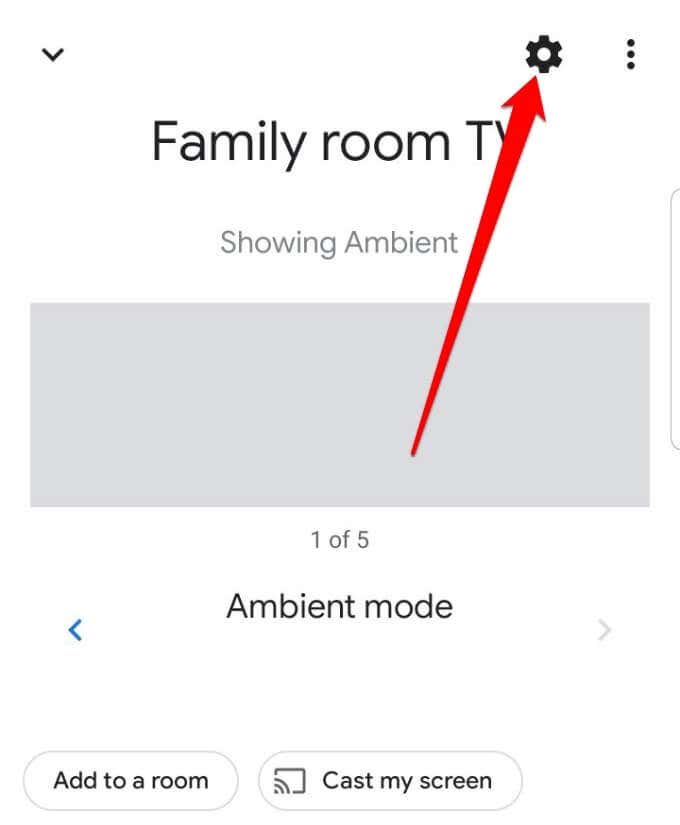
- Als je een Android -apparaat gebruikt, tik je op de drie stippen(three dots) in de rechterbovenhoek van het scherm om het menu te openen . Tik voor iOS-apparaten op Apparaat verwijderen(Remove device) .
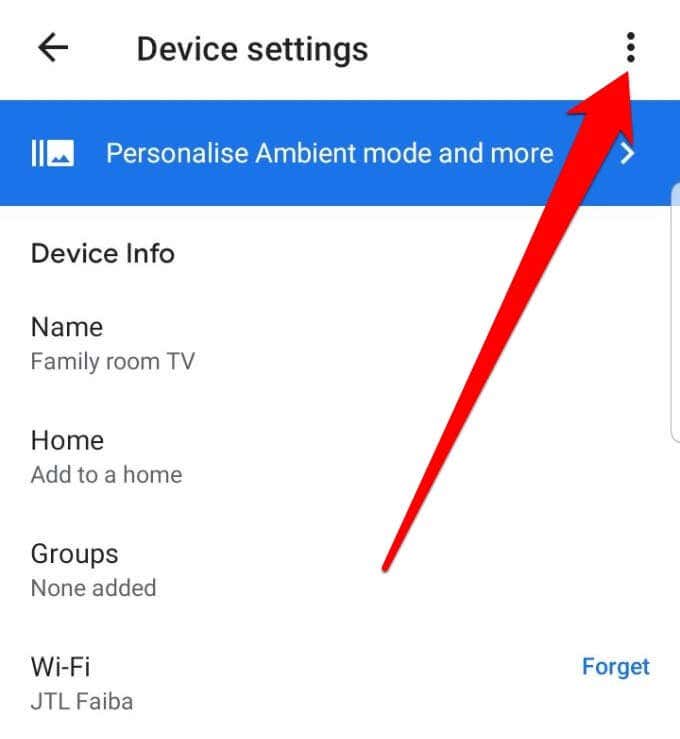
- Tik vervolgens op Fabrieksreset(Factory reset) .

- Op het volgende scherm ziet u een waarschuwing met de tekst: Hiermee wordt de [apparaatnaam] Chromecast teruggezet naar de fabrieksinstellingen en wordt deze uit uw huis verwijderd. Je hebt geen toegang meer tot het apparaat via de app en het is niet langer gekoppeld aan je account(This will restore [device name] Chromecast to factory settings and remove it from your home. You will no longer be able to access the device through the app and it will no longer be associated with your account) .

- Tik op Fabrieksreset(Factory reset) rechtsonder in uw scherm om de actie te bevestigen en de Chromecast wordt teruggezet naar de standaard fabrieksinstellingen. Hiermee wordt ook de Chromecast uit je huis verwijderd.

Opmerking(Note) : als u een Chromecast van de eerste generatie heeft die een computer gebruikt om de instellingen te configureren, gebruikt u deze stappen om het apparaat opnieuw in te stellen.
- Open de Chromecast-app die u gewend was toen u het apparaat voor het eerst op de computer instelde.
- Selecteer het Chromecast-apparaat(Chromecast device) dat u wilt resetten.
- Selecteer Settings > Factory Reset en het apparaat keert terug naar de oorspronkelijke (zo goed als nieuwe) staat.
Hoe Chromecast rechtstreeks op het apparaat terug te zetten naar de fabrieksinstellingen(How to Factory Reset Chromecast Directly on the Device)
Als je een snellere manier wilt om een Chromecast te resetten , kun je dit rechtstreeks op het apparaat doen met behulp van de resetknop.

Sluit uw Chromecast aan op uw tv en houd de resetknop aan de zijkant van het apparaat minimaal 20 seconden ingedrukt. Het LED -lampje knippert oranje en vervolgens wit en uw tv wordt blanco. Laat de resetknop los en wacht tot de herstartprocedure is voltooid.
Chromecast werkt niet? Probeer deze oplossingen(Chromecast Not Working? Try These Fixes)
Er zijn verschillende redenen waarom uw Chromecast mogelijk niet goed werkt en inhoud niet goed streamt. Enkele van deze redenen zijn onder meer onvoldoende stroom, ontbrekende firmware-updates, routeruitzendingen op een incompatibele frequentie of het apparaat kan uw wifi - verbinding mogelijk niet detecteren.
Probeer deze stappen voor probleemoplossing voordat u uw Chromecast terugstuurt voor vervanging:

- Koppel uw Chromecast los(Chromecast) en sluit deze na een paar minuten weer aan. Hiermee wordt het apparaat opnieuw opgestart en worden eventuele storingen verholpen.
- Start(Reboot) uw router opnieuw op en probeer uw Chromecast opnieuw te verbinden om te zien of het probleem wordt veroorzaakt door het wifi -netwerk. Controleer uw netwerk op eventuele congestie, omdat dit een lage signaalkwaliteit(low signal quality) kan veroorzaken en uw Chromecast niet werkt zoals zou moeten.
- Controleer de frequentie van uw router en zorg ervoor dat deze op dezelfde frequentie uitzendt als uw Chromecast (2,4 GHz). Als dit niet het geval is, stelt u de router opnieuw in op de juiste frequentie.
- Als uw Chromecast is geleverd met een extender, plaatst u deze in de HDMI - poort van uw tv en sluit u de Chromecast aan .
- Controleer of er firmware-updates beschikbaar zijn voor uw Chromecast , router of smart-tv, aangezien deze updates van invloed zijn op uw vermogen om media te casten of streamen. Als je de Chrome -browser gebruikt om vanaf je computer te casten, controleer dan of er een nieuwere Chrome - versie en update is om castproblemen te voorkomen.
- Als u willekeurig opnieuw opstart of hapert tijdens het gebruik van uw Chromecast , koppelt u deze los van uw tv en steekt u de stekker in een stopcontact.
- Als al het andere faalt, neem dan contact op met Google- ondersteuning, probeer een van onze beste Chromecast-alternatieven(best Chromecast alternatives) of andere methoden om uw apparaten draadloos te verbinden(methods of connecting your devices wirelessly) .
Reset je Chromecast (Reset Your Chromecast )
We hopen dat deze handleiding u heeft geholpen bij het resetten van uw Chromecast -apparaat. Als u van plan bent het apparaat opnieuw te gebruiken, kunt u het Chromecast-configuratieproces(Chromecast setup process) helemaal opnieuw uitvoeren . Deel met ons eventuele uitdagingen tijdens het resetproces door hieronder een reactie achter te laten.
Related posts
Boekrecensie - De How-To Geek Guide to Windows 8
GIMP-plug-ins installeren: een handleiding
Hoe Google Chrome offline (zelfstandig) installatieprogramma te downloaden
Gebruikersaccountbeheer (UAC) uitschakelen voor een specifieke toepassing
8 van de beste technische ideeën om met zelfisolatie om te gaan
Hoe u de SSID van uw router kunt wijzigen en waarom u dat zou moeten doen?
Een web-app laten werken als een desktop-app
Een dynamische schijf converteren naar een basisschijf?
Hoe een pdf met een wachtwoord te beveiligen om het veilig te houden
Meerdere pagina's naar één PDF-bestand scannen
IE verwijderen en opnieuw installeren in Windows 7
Gebruik Netstat om luisterpoorten en PID in Windows te zien
Hoe een drone te vliegen voor totale beginners
Hoe de map Windows.old te verwijderen in Windows 7/8/10
Achtergrondkleur wijzigen in Google Documenten
Hoe de Windows-toets uit te schakelen
Hoe u uw eigen laptop kunt bouwen
Hoe u uw Windows-pc wakker kunt houden zonder de muis aan te raken
Hoe weet u of uw computer wordt gecontroleerd?
Basispagina's instellen in Adobe InDesign CC
